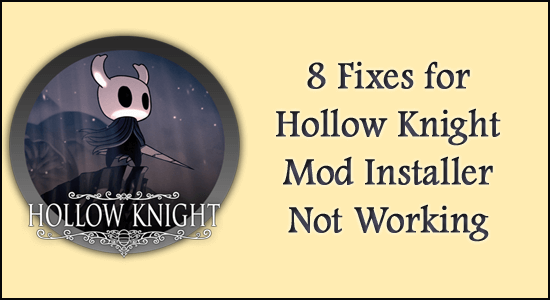
A Hollow Knight Mod Installer Not Workingről számolt be sok felhasználó a fórumoldalakon. A felhasználók szerint, miután letöltötték a Mods for the Hollow Knight játékot, megpróbálták letölteni a ModInstallert.
Sajnos azonban a ModInstaller.exe fájl nem nyílik meg , és nem tudják használni. Míg egyes felhasználók arról számoltak be, hogy létrehozza az AU.exe fájlneveket az asztalon, de megnyitás közben semmi sem történik.
A Hollow Knight problémában nem működő mod-telepítő valószínűleg akkor jelenik meg, ha a telepítő nem kompatibilis a játék verziójával, ezért feltétlenül töltse le a mod-telepítő kompatibilis és stabil verzióját a megbízható webhelyről.
Sőt, a probléma valószínűleg sok különböző ok miatt jelentkezik, ezért az alábbiakban megtudhatja a probléma gyakori felelőseit, és kövesse az egyes javításokat a probléma megoldásához, és indítsa el a Hollow Knight Mod Installer beperelését .
Miért nem működik a Hollow Knight Mod Installer?
- Archív fájlokkal kapcsolatos problémák: Sok játékos különböző játékfórumokon arról számolt be, hogy egy archív fájl okozza ezt a problémát.
- A játék leminősítése: A játék legújabb verziója nem támogatja a modot, és okozhatja a problémát.
- Harmadik féltől származó víruskereső vagy Windows Defender: A legtöbb esetben a modokat fenyegetésnek tekinti a víruskereső, és blokkolhatja működését.
- Kompatibilitási problémák: A játék különböző verzióihoz különböző modok állnak rendelkezésre, ezért a mod telepítő letöltése előtt ellenőrizze a játék verzióját, és ellenőrizze, hogy a két verzió kompatibilis-e egymással.
- Letöltés nem megbízható webhelyekről: Nem minden webhely megbízható, és ha különféle véletlenszerű webhelyekről letölti a modokat, akkor vírusokat tölthet le mod formájában, ami később problémákat okoz az indítás során.
- Hiányzó rendszergazdai jogok: Sok alkalmazás és szoftver megfelelő működéséhez rendszergazdai jogokra van szükség. Ezért győződjön meg arról, hogy a mod telepítője rendszergazdai jogosultsággal fut, hogy más alkalmazás ne zavarhassa a működését.
Jelenleg tisztában van a problémaért felelős gyakori bűnösökkel. Nézzük meg a lehetséges hibaelhárítási megoldásokat a probléma megoldására az Ön esetében.
Hogyan lehet javítani, hogy a Hollow Knight Mod telepítő nem működik?
Tartalomjegyzék
1. megoldás – Futtasson rendszergazdaként
Adjon rendszergazdai jogosultságot a mod telepítőnek, hogy más alkalmazások és Windows-szolgáltatások ne zavarhassák a mod telepítő működését. A mod telepítő rendszergazdaként való futtatásához kövesse az alábbi lépéseket:
- Kattintson a jobb gombbal a mod telepítőre , és kattintson a tulajdonságok lehetőségre.
- A Tulajdonságokban kattintson a kompatibilitás fülre , és jelölje be a Program futtatása rendszergazdaként opciót.
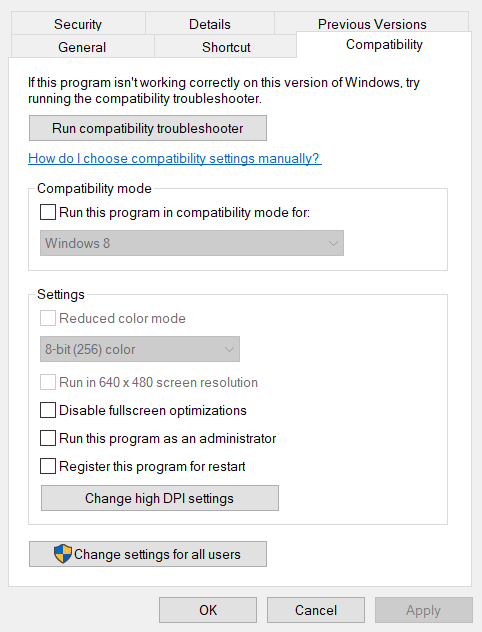
- Ezután nyomja meg az Alkalmaz , majd az OK gombot.
Most ellenőrizze, hogy a Hollow Knight mod telepítő nem működő problémája megoldódott-e vagy sem.
2. megoldás – Törölje az archív fájlt
A Hollow Knight játékfórumokon sok játékos jelezte, hogy törölt egy fájlt, és a probléma megoldódott. Tehát megpróbálhatja ezt a javítást, és ellenőrizheti, hogy a probléma megoldódott-e vagy sem. Az archív fájlok törléséhez kövesse az alábbi lépéseket:
- Lépjen a Sajátgép elemre , és kattintson a C meghajtóra.
- Most kattintson a Felhasználók fájlra , és kattintson a felhasználónevére.
- Kattintson az Appdata , majd a Local Low elemre . (Az alkalmazás adatmappája elrejthető, ezért ne felejtse el engedélyezni a rejtett fájlokat a fenti sávban elérhető nézet opcióból)
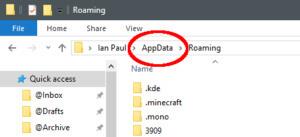
- Ezután kattintson a TeamCherry mappára , majd a Hollow Knightra.
- Most törölje a „globalsettings.modingapi” nevű archív fájlt
Most próbálja meg elindítani a mod telepítőt, és a problémát meg kell oldani.
3. megoldás – Ellenőrizze a Game & Installer verzióját
A játék különböző verzióihoz a modok különböző verziói léteznek. Ezért azt javasoljuk, hogy ellenőrizze a játék verzióját, majd töltse le a játékhoz megfelelő modot, ha a mod telepítője a játék másik verziójához készült, az nem működne, vagy akár meg is nyílik a letöltés után.
4. megoldás – Cserélje le a játékot
Stabil verzióra kell visszaminősíteni a játékot, mivel a mod telepítőjének stabil verzióra van szüksége ahhoz, hogy integrálja a modot a játékba. Ezért azt javasoljuk, hogy állítsa vissza a játékot egy stabil verzióra, és próbálja meg elindítani a mod telepítőt. A játék visszaminősítéséhez kövesse az alábbi lépéseket:
- Indítsa el a Steam klienst , és kattintson a Könyvtár fülre.
- A Könyvtár lapon kattintson jobb gombbal a Hollow Knight elemre , majd kattintson a Tulajdonságok lehetőségre.
- Most kattintson a bal oldalon elérhető béta opcióra , és kattintson a visszaminősíteni kívánt verzióra .
- A Steam automatikusan leminősíti a játékot.
Ellenőrizze, hogy a mod telepítő problémája megoldódott-e vagy sem.
5. megoldás – Futtassa a Mod Installer programot kompatibilitási módban
Ha a mod telepítő nem kompatibilis az Ön által használt Windows-verzióval, akkor a kompatibilitási módban való futtatása megoldhatja a problémát. A mod telepítő kompatibilitási módban történő futtatásához kövesse az alábbi lépéseket:
- Kattintson a jobb gombbal a mod telepítőre .
- Most kattintson a tulajdonságok lehetőségre.
- A Tulajdonságokban kattintson a Kompatibilitás fülre.
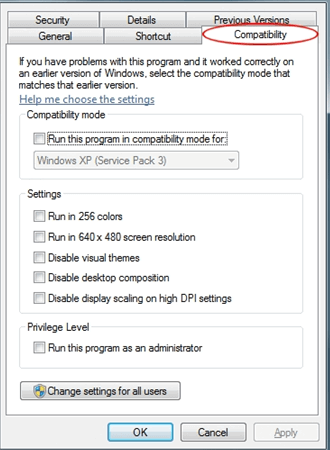
- Most kattintson a Program futtatása kompatibilitási módban lehetőségre, és válassza ki azt a Windows verziót, amellyel a mod kompatibilis.
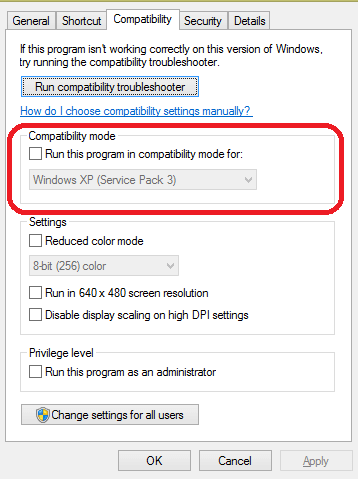
- Nyomja meg az Alkalmaz gombot , majd az OK gombot .
Most próbálja meg elindítani a mod telepítőt, hogy ellenőrizze, hogy a probléma megoldódott-e vagy sem.
6. megoldás – Frissítse a Mod
Ez a probléma a mod telepítő adott verziójában lehet. Ezért javasoljuk, hogy keresse meg a Hollow Knight mod telepítő frissített verzióját , majd telepítse. Ennek ki kellett volna javítania a problémát a frissített verzióban.
7. megoldás – Töltse le a Mod Installer programot egy megbízható webhelyről
A legtöbb webhely vírusokat és rosszindulatú programokat tölt le modok nevében. Ezért azt javasoljuk, hogy töltse le a mod telepítőt egy megbízható webhelyről, hogy ne károsítsa számítógépét, és hibátlanul működjön anélkül, hogy hibát jelezne.
8. megoldás – Tiltsa le a Windows Defendert vagy a harmadik féltől származó víruskeresőt
A legtöbb esetben a modokat és a mod telepítőket fenyegetésnek tekinti a víruskereső, és blokkolják az ilyen típusú alkalmazások és telepítők működését. Ezért azt javasoljuk, hogy tiltsa le a víruskeresőt, majd futtassa a mod telepítőt. A víruskereső program letiltásához kövesse az alábbi lépéseket:
Harmadik fél víruskeresője:
- Indítsa el a víruskeresőt (amelynek elérhetőnek kell lennie az asztalon vagy a tálcán), majd lépjen a beállítások fülre.
- Most a Beállítások lapon kattintson a bal oldalon elérhető víruskereső letiltása lehetőségre .
- A Víruskereső ablak letiltása ablakban jelölje be, hogy mennyi ideig szeretné letiltani a víruskeresőt, majd kattintson az OK gombra.
Ellenőrizze, hogy a Hollow Knight mod telepítője elkezd-e működni. Ha igen, akkor vegye fel a telepítőt az engedélyezőlistára az alábbi lépések végrehajtásával:
- Ugorjon be újra a víruskereső alkalmazásba , és engedélyezze a víruskeresőt onnan, ahol letiltotta.
- Most kattintson a víruskereső beállításaiban elérhető Whitelist opcióra .
- Böngésszen és válassza ki a Hollow Knight mod telepítőt , majd nyomja meg az OK gombot .
Most a víruskereső nem ütközik a mod telepítő műveleteivel.
A Windows Defender felhasználók:
- Kattintson a Start ikonra , és keresse meg a Beállítások elemet a keresősávban.
- A Beállításokban kattintson a bal oldalon található Adatvédelem és biztonság lehetőségre .
- Az Adatvédelem és biztonság részben kattintson a Windows biztonság lehetőségre.
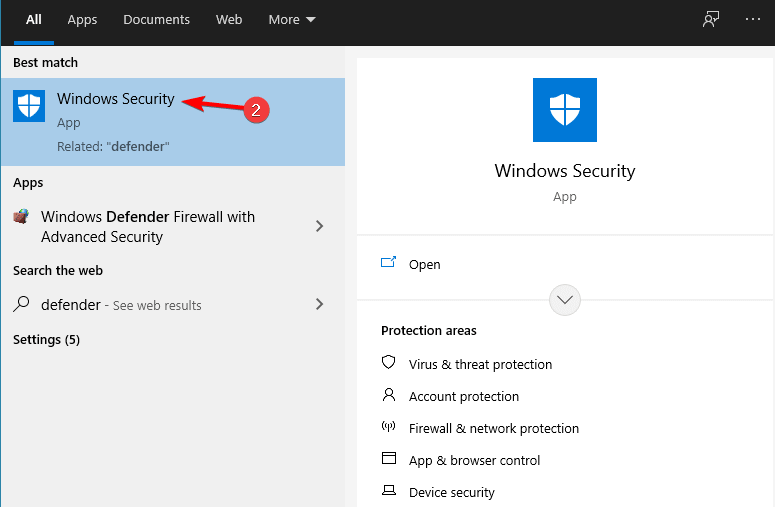
- Most kattintson a Vírus- és fenyegetésvédelem lehetőségre , majd a Vírus- és fenyegetésvédelmi beállítások alatt a beállítások kezelése lehetőségre .
- Most kapcsolja ki a valós idejű védelmet , és ellenőrizze, hogy a probléma megoldódott-e vagy sem.
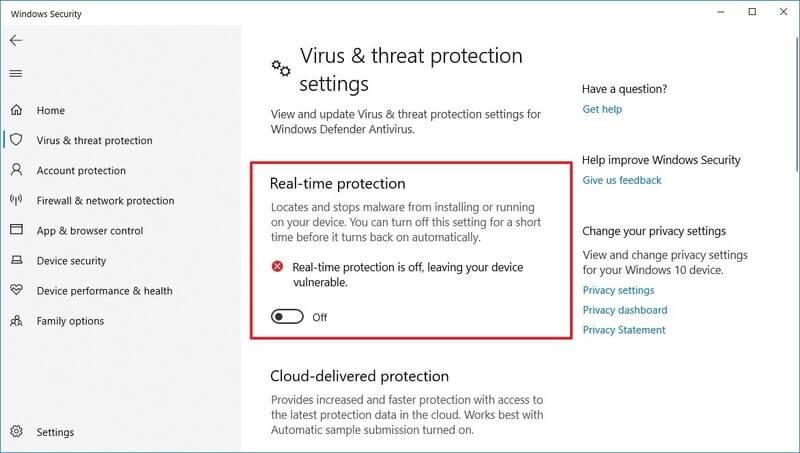
Ha a probléma megoldódott, tegye a mod telepítőt az engedélyezési listára az alábbi lépések végrehajtásával:
- A Vírus- és fenyegetésvédelem ablakban görgessen le az aljára, és kattintson a Kizárás lehetőségre.
- Most kattintson a Kizárás hozzáadása lehetőségre , majd tallózzon, és válassza ki a problémát okozó mod telepítőt .
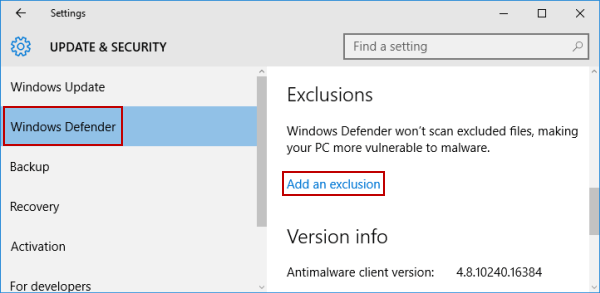
Most a Windows Defender nem ütközik a mod telepítőjével. Becslések szerint a megadott megoldások segítenek Önnek, hogy túljusson a Hollow Knight mod telepítő nem működő problémáján.
A legjobb módszer a játékteljesítmény optimalizálására Windows PC-n
Sok játékos olyan problémákkal szembesül, mint a játék összeomlása, lemaradása vagy akadozása játék közben, majd a Game Booster futtatásával optimalizálhatja játékteljesítményét .
Ez fellendíti a játékot a rendszer erőforrásainak optimalizálásával és jobb játékmenetet kínál. Nem csak ez, hanem kijavítja a gyakori játékproblémákat is, mint például a lemaradás és az alacsony FPS-problémák.
Szerezze be a Game Boostert a játék teljesítményének optimalizálásához
Következtetés
Ez minden a Hollow Knight mod telepítőjének nem működő útmutatójához, remélem, segített a probléma megoldásában.
Ennek ellenére itt azt javasoljuk, hogy ellenőrizze a rendszert a PC Repair Tool segítségével , mivel sokszor a játékhiba a számítógép belső problémái és hibái miatt jelenik meg, ezért vizsgálja át teljesen a rendszert a különféle Windows PC-vel kapcsolatos problémák és hibák kijavításához.
Sok szerencsét..!
![Hogyan lehet élő közvetítést menteni a Twitch-en? [KIFEJEZETT] Hogyan lehet élő közvetítést menteni a Twitch-en? [KIFEJEZETT]](https://img2.luckytemplates.com/resources1/c42/image-1230-1001202641171.png)
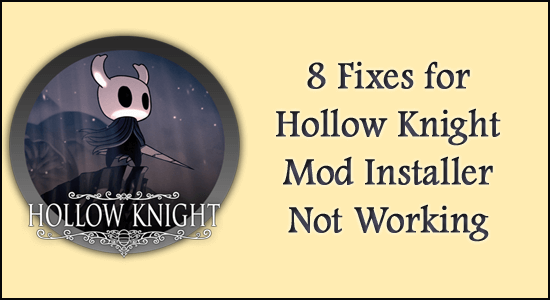
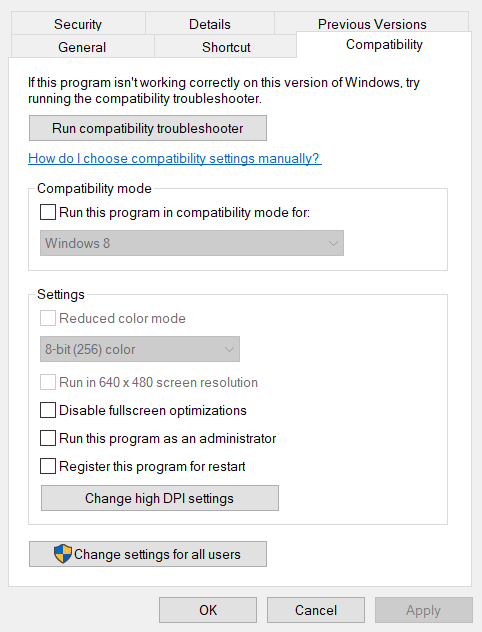
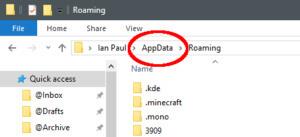
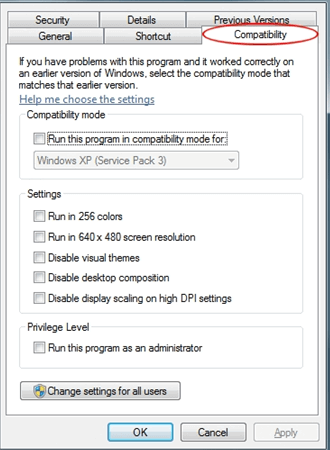
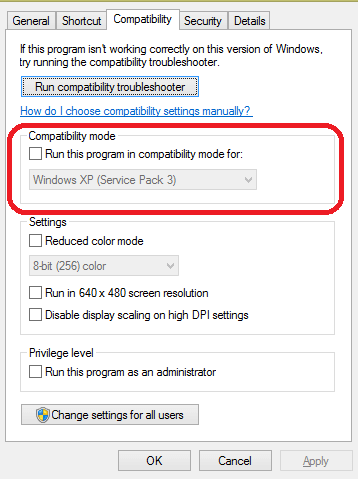
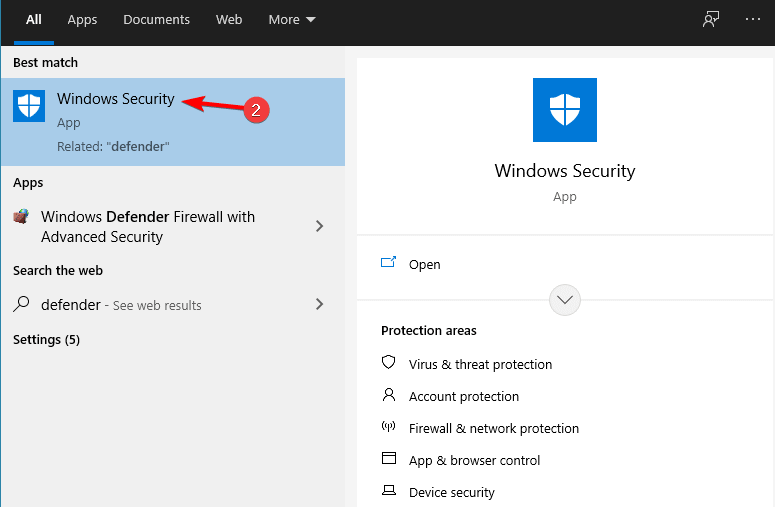
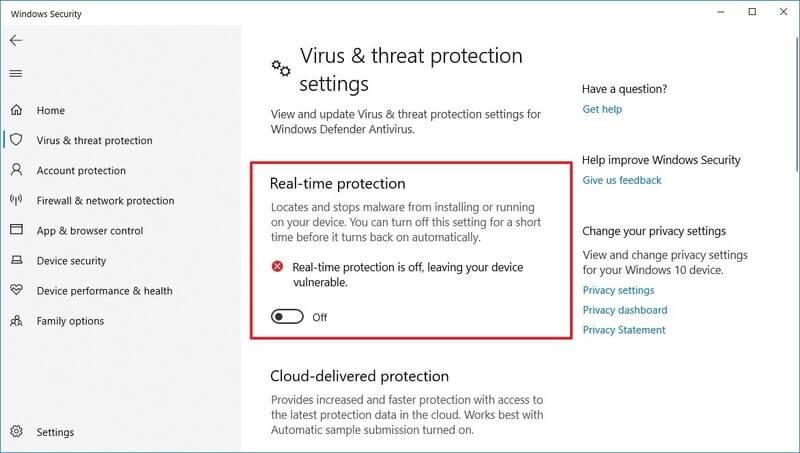
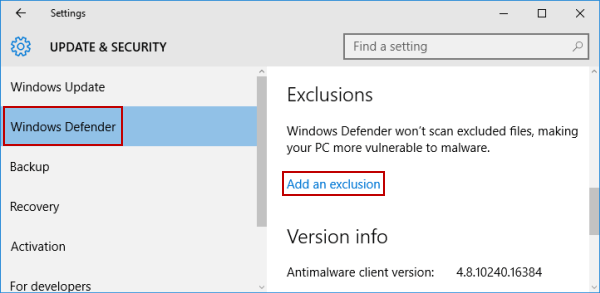


![[JAVÍTOTT] „A Windows előkészítése, ne kapcsolja ki a számítógépet” a Windows 10 rendszerben [JAVÍTOTT] „A Windows előkészítése, ne kapcsolja ki a számítógépet” a Windows 10 rendszerben](https://img2.luckytemplates.com/resources1/images2/image-6081-0408150858027.png)

![Rocket League Runtime Error javítása [lépésről lépésre] Rocket League Runtime Error javítása [lépésről lépésre]](https://img2.luckytemplates.com/resources1/images2/image-1783-0408150614929.png)



